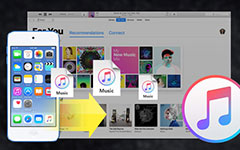Sådan overfører du musik fra iTunes til Android i forskellige løsninger

Når du køber musik fra iTunes Store med iPod, iPhone eller iPad, vil det være en vanskelig oplevelse at komme ud. Du bør lære, hvordan du sætter musik på Android-telefon eller tablet. Da Android ikke har iTunes, skal du enten kopiere musikken til en Android-enhed med et kabel, uploade sange til Google Play Musik eller overføre musik fra iTunes med Tipard Phone transfer. Bare lær mere detaljeret om forskelle og fordele ved disse metoder fra artiklen.
Del 1: Sådan overfører du musik fra iTunes til Android Med Google Play Musik
Pro: Tilføjelse af musik til Android med Google Play Musik, du kan synkronisere musikfiler til forskellige Android-enheder med en gang. Hvad mere end, når du overfører musik fra iTunes til Android, vil det ikke tage op til lagerplads på din Android-telefon.
Con: Den overførte musik fra iTunes gemmes online. Du skal forbinde for at streame musikken for at lytte til musikken. Fremgangsmåden er lidt svært at uploade musik fra iTunes til Android med Google Play Musik.
- 1. Start "Google Play" -butikken og log ind på Google-kontoen med adgangskode og id.
- 2. Klik på "Music" i menuen. Og vælg derefter "Min musik" mulighed.
- 3. Åbn menuen til venstre med tre linjer ved at "Lyt nu" og vælg "Upload Music" til bunden.
- 4. Log ind Music Manager for at vælge "Upload sange til Google Play", og tryk derefter på "Næste".
- 5. Vælg biblioteket eller mappen og sangene for at uploade musik fra iTunes til Android.
- 6. Hvis du i fremtiden automatisk skal uploade sange til Android, kan du trykke på knappen "Næste" og holde iTunes og Google Play Musik synkroniseret.
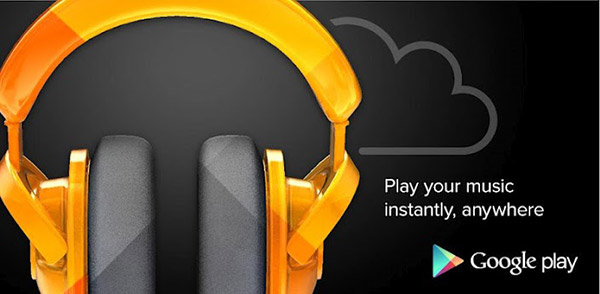
Del 2: Sådan får du iTunes-musik på Android med et bestemt tredjepartsværktøj
Nogle Android-smartphone-producenter leverer også software til at få iTunes-musik på Android-smartphone. Hvis du bruger Samsung, HTC eller Sony Android-enheder, kan du finde de bedste metoder til at overføre sange fra iTunes til disse mærker.
Fordele: Programmerne er forudinstalleret. Du behøver ikke at installere software for at få iTunes musik på Android igen. Det tager ikke plads til din Android-telefon.
Ulemper: Den medfølgende software fungerer muligvis ikke med andre mærker. Fremgangsmåden er ikke let at uploade iTunes musik på Android med disse programmer.
Metode 1: Kopier musik med Samsung KIES
- 1.Move al musikken fra iTunes til Samsung for at konsolidere alle sangene i en mappe. Åbn iTunes og klik på "File" menuen.
- 2.Klik på "Bibliotek" efterfulgt af "Organiser bibliotek", sørg for at "Konsolidere filer" er markeret og tryk på "OK" knappen for at fortsætte.
- 3. Start "Samsung Kies" -programmet fra din computer, og tilslut derefter din telefon til computeren for at overføre musik fra iTunes til Android.
- 4. Klik på "Musik" for at vælge "Bibliotek" mulighed for at finde de opdagede af Kies. Derefter klikker du på "File" i menulinjen for at vælge "Tilføj mappe til bibliotek".
- 5.Kontrol ned listen under enten Computer eller Denne pc til en mappe med titlen Musik. Klik på det en gang for at markere det, og tryk derefter på knappen Vælg mappe.
- 6. ITunes-numrene vises i KiesLibrary, vælg sporene for at importere sange til Samsung eller vælg alle sporene fra biblioteket.
- 7. Endelig kan du klikke på knappen "Telefon" for at sende musikken fra iTunes til Android-smartphone nu.
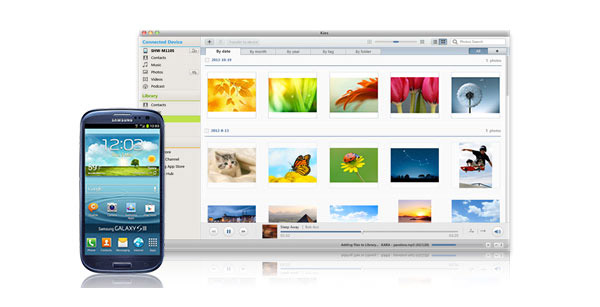
Metode 2: Kopier musik med HTC Sync Manager
- 1. Konsolidér alle sange i iTunes først, og klik derefter på "File" -knappen fra menulinjen.
- 2. Klik på "Bibliotek" efterfulgt af "Organiser bibliotek" i menuen.
- 3. Marker feltet "Konsolider filer", og tryk derefter på "OK" knappen for at fortsætte.
- 4. Åbn HTC Sync og tilslut HTC smartphone med din computer. Og derefter overføre musik fra iTunes til Android med HTC Sync Manager.
- 5. For første gang åbner du HTC Sync, bliver musikken automatisk tilføjet til biblioteket. Vælg "Musikindstillinger" i fanen "Musik".
- 6. Marker "Import automatisk fra iTunes til HTC Sync Manager".
- 7. Klik på "Denne computer" for at se de sange, du lige har tilføjet fra din iTunes-samling. Og vælg derefter musik af kunstnere eller spor til "Kopier til telefon".
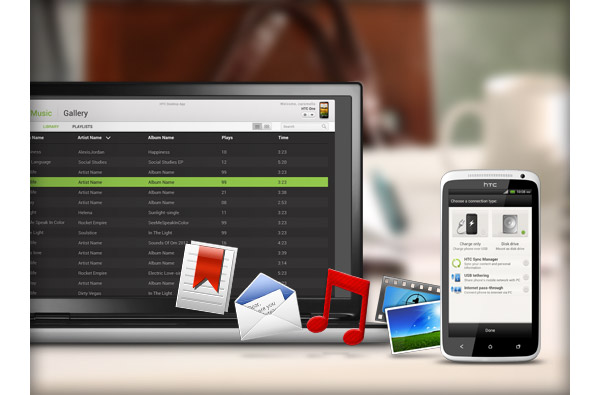
Metode 3: Kopier musik med Sony Media Go
- 1. Sørg for, at al iTunes-musik er på ét sted, og åbn derefter "iTunes" -softwaren og klik på "File" -knappen.
- 2. Klik på "Bibliotek" efterfulgt af "Organiser bibliotek" i menuen.
- 3. Marker feltet "Konsolider filer", og tryk derefter på "OK" knappen for at fortsætte.
- 4. Tilslut din Sony-smartphone og åbn Sony PC Companion-softwaren.
- 5. Klik på knappen "Start" for at kopiere musik med Sony Media Go.
- 6. Media Go scanner automatisk musikken fra mappen iTunes Music.
- 7. Sørg for, at Music \ iTunes \ iTunes Media er markeret, og tryk derefter på OK for at fortsætte.
- 8. Media Go-biblioteket vil nu blive befolket med din musiksamling.

Med ovenstående løsninger kan du også bruge et USB-kabel og et stik til at overføre musik fra iTunes til Android. Det er den mest almindeligt anvendte metode. Men det er lidt tidskrævende, fordi det kun overfører musik til en Android-enhed ad gangen.
Hvis du leder efter en nem måde at kopiere sange fra iTunes til Smartphone, kan du bruge Tipard Phone Transfer. Du kan kun forbinde Telefon med iTunes for at kopiere musikken fra iTunes til Android direkte. Bare download gratis den varme software for at lære mere detaljer om den nemmeste måde at uploade sange fra iTunes til Android smartphone.